Podobnie jak każdy inny system operacyjny, Mac równieżprzechowuje dzienniki konsoli, aby pomóc użytkownikom w rozwiązywaniu problemów z szerokim zakresem błędów. Konsola Mac pozwala każdemu znaleźć problemy pojawiające się podczas wykonywania aplikacji, dzięki czemu można je właściwie rozwiązać. Aby wyszukać konkretny komunikat o błędzie, należy przeszukać dziennik w poszukiwaniu znacznika czasu, gdy wystąpi problem z daną aplikacją. Jeśli masz dość przeglądania pliku dziennika za każdym razem, aby dowiedzieć się o jednym konkretnym problemie, ConsoleGrowl może okazać się pomocny. Korzysta z usługi Growl, aby wyświetlać komunikaty konsoli Apple jako powiadomienia na pulpicie w czasie rzeczywistym.

Zobaczysz, że rezyduje w pasku menu poinstalacja. Domyślnie wyświetla wszystkie typy komunikatów konsoli dla listy zdarzeń, w tym: Powiadomienie, Debugowanie, Błąd, Krytyczne, Informacje, Ostrzeżenie, Awaryjne, Alert itp. Jednak jeśli musisz skonfigurować typy komunikatów do wyświetlenia , przejdź do Preferencji. W obszarze Poziomy dziennika wybierz typy wiadomości, które chcesz przez nie obserwować. W Wiadomości wybierz zaznacz opcję pokazuj wiadomości ze wszystkich lub z bieżącego konta.
Pozwala na zastosowanie filtrów dlaaplikacje, których dzienniki błędów nie powinny być wyświetlane na pulpicie. Wprowadź nazwę aplikacji lub wyrażenie regularne za pomocą com.Apple, aby zastosować filtry. Domyślnie wyświetla powiadomienia co 2 sekundy, jednak częstotliwość odświeżania można zmienić w dowolnym momencie, aby zużywała mniej pamięci.
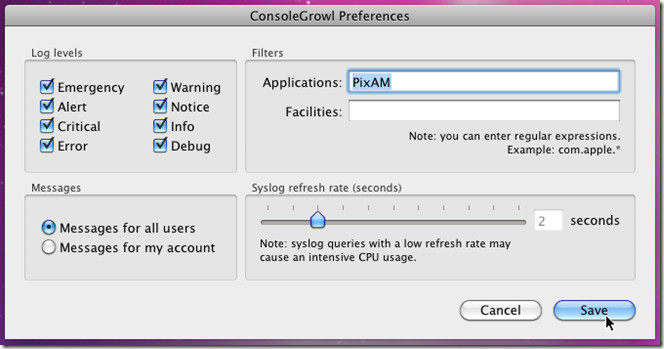
Po wprowadzeniu wszystkich ustawień kliknij przycisk Zapisz, aby wyświetlić tylko określone komunikaty konsoli.
Pobierz ConsoleGrowl













Komentarze